Nguyên nhân gây ra lỗi không gửi được hình ảnh bằng Facebook Messenger trên iPhone và Android có thể là do bộ nhớ cache hoặc do ứng dụng bị lỗi, … . Tham khảo tiếp bài viết dưới đây của Truongcongthang.com để tìm hiểu cách sửa lỗi nhé.
Thử tưởng tượng vào một ngày đẹp trời khi bạn gửi ảnh cho bạn bè, người thân trên Facebook Messenger và ứng dụng hiển thị thông tin lỗi không gửi được ảnh.
 Cách sửa lỗi gửi hình ảnh qua Facebook Messenger trên Android
Cách sửa lỗi gửi hình ảnh qua Facebook Messenger trên Android
Cách sửa lỗi không gửi được hình ảnh bằng Facebook Messenger trên iPhone và Android.
Cách 1: Kiểm tra quyền cho phép
Thường thì nguyên nhân gây ra lỗi Facebook Messenger không gửi được ảnh trên Android có thể là do bạn chưa cấp quyền cho ứng dụng.
Để sửa lỗi, bạn thực hiện theo các bước dưới đây:
Bước 1: Mở ứng dụng Settings (cài đặt) =>Apps (ứng dụng).
Bước 2: Tiếp theo điều hướng đến Manage Apps (quản lý ứng dụng) và tìm Facebook Messenger.
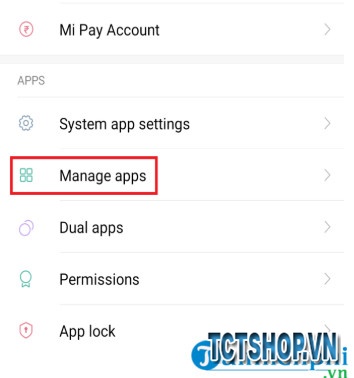
Bước 3: Kiểm tra xem bạn đã cấp tất cả quyền cho ứng dụng chưa, trừ các cài đặt liên quan đến vị trí, SMS và danh bạ. Đảm bảo bạn đã cấp quyền cho Camera (máy ảnh) và Storage (bộ nhớ).

Cuối cùng thử đánh giá xem đã gửi được ảnh trên Messenger hay chưa.
Cách 2: Xóa dữ liệu và bộ nhớ cache Messenger
Ngoài ra nếu bộ nhớ cache và dữ liệu ứng dụng Facebook Messenger bị lỗi cũng có thể là nguyên nhân gây ra lỗi không gửi được hình ảnh. Giải pháp trong trường hợp này là xóa bộ nhớ cache ứng dụng để sửa lỗi Facebook Messenger.
Thực hiện theo các bước dưới đây:
Bước 1: Mở ứng dụng Settings (cài đặt) trên điện thoại Android của bạn.
Bước 2: Chọn Apps (ứng dụng) =>Manage Applications (quản lý ứng dụng).
Bước 3: Tìm và nhấn chọn Facebook Messenger =>Storage (bộ nhớ).
Bước 4: Chọn Clear Cache (xóa bộ nhớ cache) và Clear Data (xóa dữ liệu).
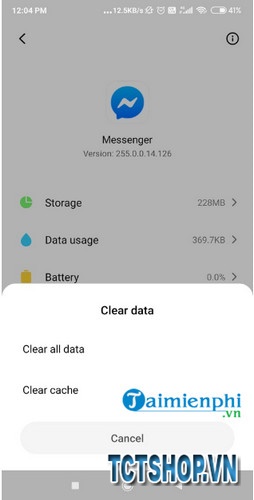
Bước 5: Cuối cùng khởi động lại điện thoại Android của bạn và đăng nhập lại Messenger và gửi ảnh xem được hay chưa.
Cách 3: Kiểm tra cài đặt ngày và giờ
Trong một số trường hợp ngày và giờ không được thiết lập chính xác cũng có thể gây ra một số lỗi, bao gồm cả lỗi Facebook Messenger.
Thực hiện theo các bước dưới đây để đánh giá cài đặt ngày và giờ, và sửa lỗi không gửi được ảnh trên Messenger trên Android:
Bước 1: Mở ứng dụng Settings (cài đặt) =>General (cài đặt chung).
Bước 2: Tiếp theo tìm tùy chọn Date & time (ngày & giờ).
Bước 3: Đảm bảo bạn đã kích hoạt tùy chọn Automatic date & time (ngày & giờ tự động).

Bước 4: Khởi động lại điện thoại Android của bạn và đăng nhập lại Messenger và gửi ảnh xem được hay chưa.
Cách 4: Cài đặt lại Messenger
Trường hợp nếu đã vận dụng những cách trên nhưng không khả dụng, giải pháp sửa lỗi tiếp theo là cài đặt lại Messenger.
Bước 1: Mở ứng dụng Settings (cài đặt).
Bước 2: Tìm và nhấn chọn All Apps (tất cả ứng dụng) / Manage Applications (quản lý ứng dụng), sau đó tìm và nhấn chọn Messenger.
Bước 3: Gỡ bỏ cài đặt ứng dụng và xóa tất cả dữ liệu và bộ nhớ cache.
Bước 4: Truy cập Play Store để tải và cài đặt lại Facebook Messenger.
Hoặc cách nhanh nhất là truy cập tại đây để tải Facebook Messenger về máy và cài đặt.
=> Link tải Messenger cho Android![]()
=> Link tải Messenger cho iPhone![]()
Bước 5: Khởi động lại điện thoại Android của bạn và đăng nhập Messenger xem đã gửi được ảnh hay chưa.
Cách 5: Sử dụng phiên bản Facebook Messenger Lite
Về cơ bản phiên bản rút gọn Facebook Messenger Lite hoạt động tương tự phiên bản thường, nhưng nhẹ hơn rất nhiều.

Để sửa lỗi không gửi được ảnh trên Facebook Messenger cho Android, giải pháp tiếp theo là tiêu dùng phiên bản Facebook Messenger Lite thay thế.
Để cài đặt Facebook Lite, bạn thực truy cập tại đây.
=> Link tải Messenger Lite cho Android![]()
=> Link tải Messenger Lite cho iPhone![]()
Cách 6: Truy cập Facebook trên trình duyệt
Giải pháp cuối cùng để sửa lỗi không gửi ảnh được trên Facebook Messenger cho Android là truy cập Facebook trên trình duyệt để gửi ảnh.
Bài viết trên đây Truongcongthang.com vừa hướng dẫn bạn cách sửa lỗi không gửi được hình ảnh bằng Facebook Messenger trên iPhone và Android. Ngoài ra nếu còn thắc mắc hoặc câu hỏi nào cần giải đáp như Cách sửa lỗi gọi video trên Facebook Messenger , bạn đọc có thể để lại ý kiến của mình trong phần bình luận bên dưới bài viết nhé và đừng quyên truy cập trang thủ thuật Facebook trên Truongcongthang để xem nhiều hướng dẫn hơn.

























